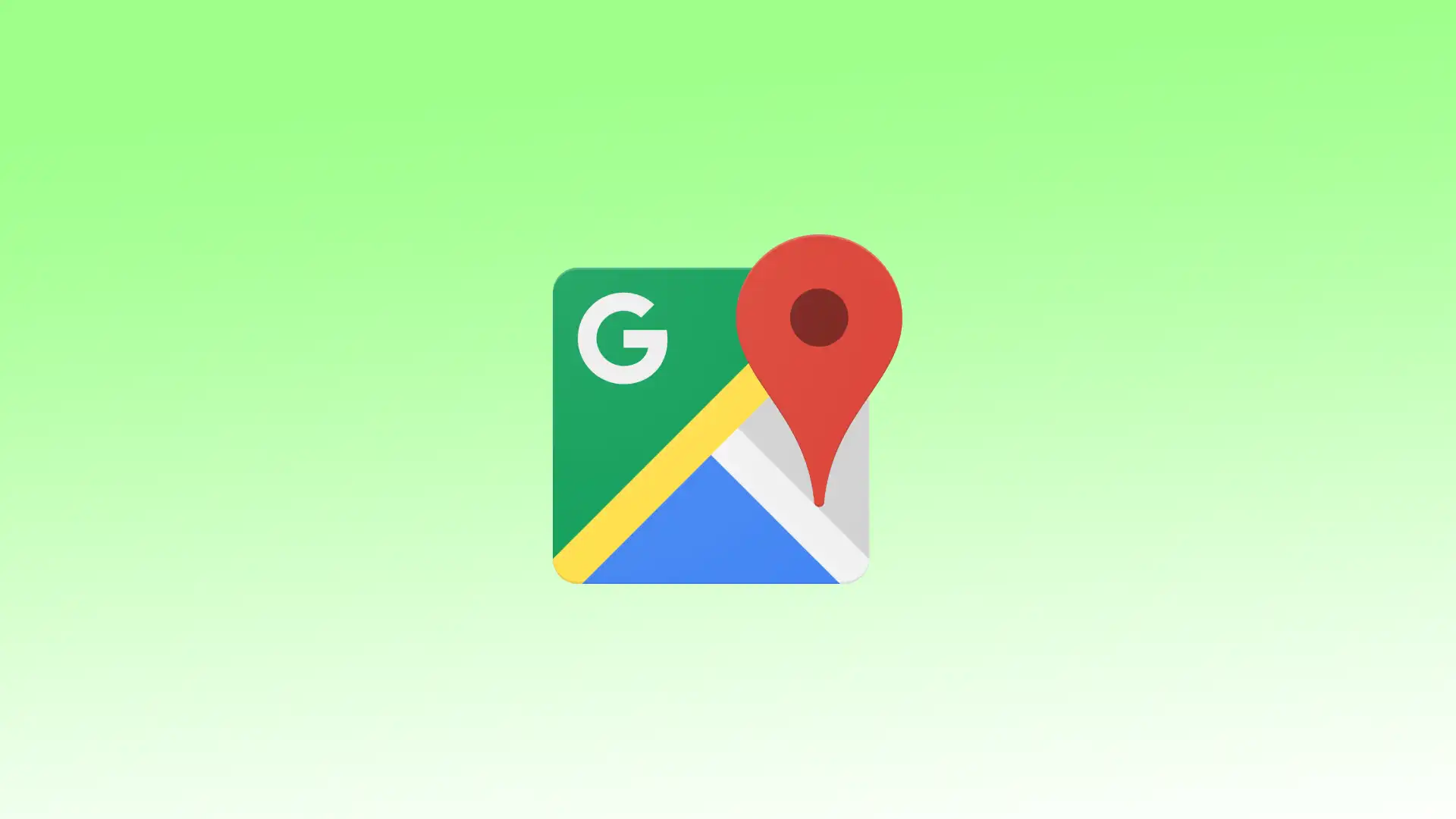Namen temnega načina je ustvariti vizualno privlačno in manj stresno okolje za uporabnike, zlasti v slabih svetlobnih pogojih ali ponoči. Z uporabo temnih barv temni način zmanjša bleščanje na zaslonu ter zmanjša količino modre in bele svetlobe, ki jo oddaja zaslon. To pomaga zmanjšati obremenitev oči in zagotavlja udobnejše gledanje, zlasti med daljšo uporabo.
Ko je omogočen temni način Google Maps, je vmesnik zemljevida, vključno s cestami, znamenitostmi in zanimivimi točkami, prikazan na temnem ozadju. Besedilo in ikone na zemljevidu, kot so imena ulic in navigacijski kazalniki, so zaradi boljše vidljivosti prikazani v svetlejših barvah. Poleg tega so tudi meniji, nastavitve in drugi elementi vmesnika v temnih barvah.
Kaj storiti, da omogočite temni način v Google Zemljevidih v sistemu iOS?
Če želite omogočiti temni način v Google Zemljevidih v sistemu iOS, sledite naslednjim korakom:
- V telefonu iPhone ali iPadu odprite aplikacijo Google Maps.
- Tapnite svojo profilno sliko v zgornjem desnem kotu, da odprete meni.
- V meniju izberite “Nastavitve”.
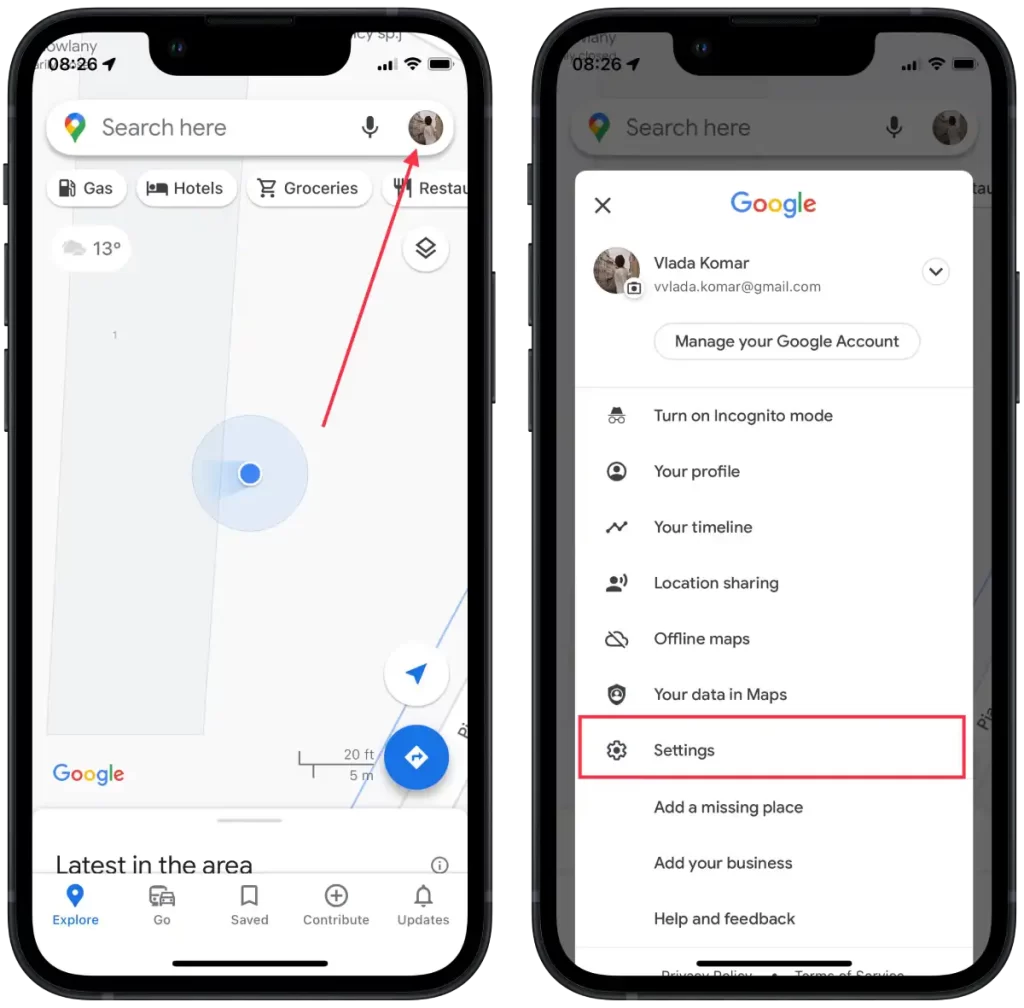
- Poiščite možnost “Temni način” in jo tapnite.
- Izberite možnost “On”.
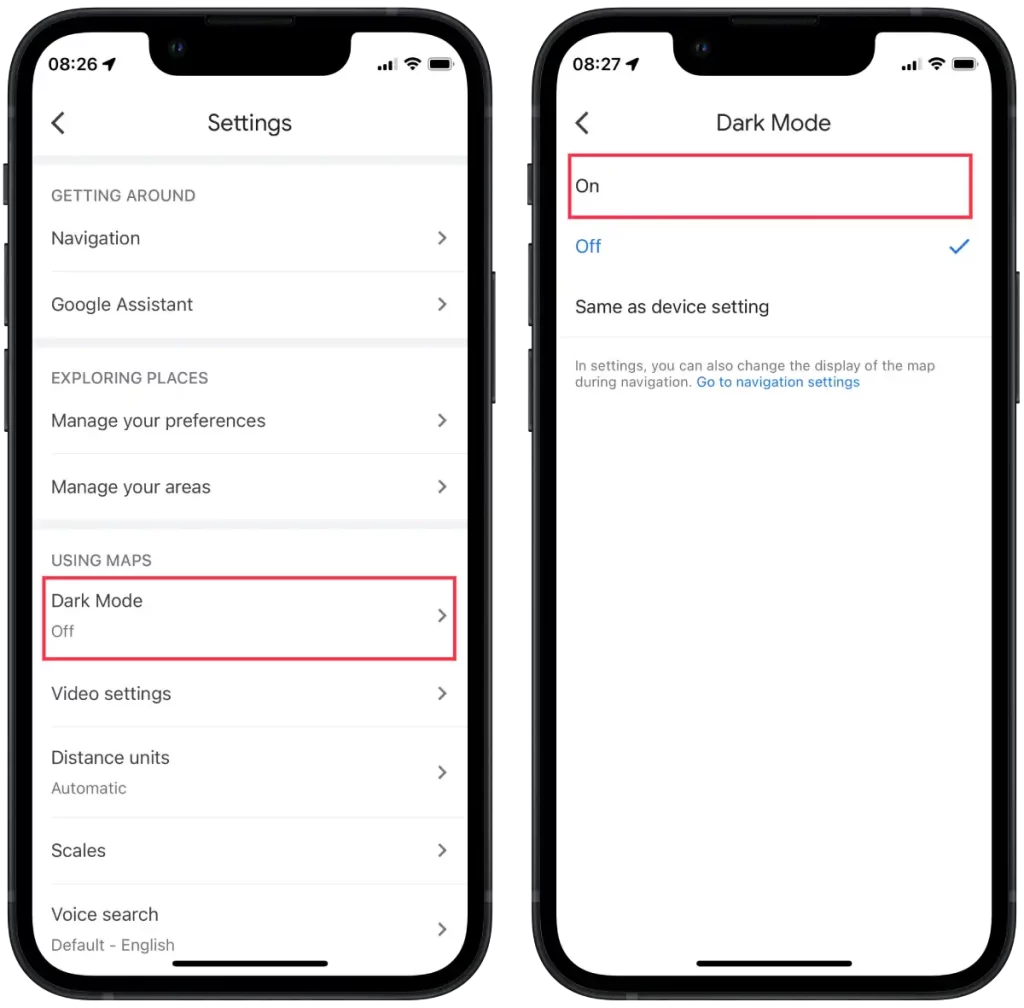
Lahko pa izberete možnost Enako kot nastavitve naprave: Ta možnost se sinhronizira s sistemskimi nastavitvami videza iOS. Če je temni način omogočen na sistemski ravni, bodo tudi Google Maps sledili temnemu načinu. Če je omogočen način Light, bodo Google Maps sledili načinu Light.
Izberite možnost, ki vam ustreza. Če želite, da je temni način v Google Zemljevidih vedno omogočen, izberite možnost “Vklopljeno”. Če raje uporabljate sistemske nastavitve, izberite “Enako kot nastavitev naprave”.
Ko izberete, bo aplikacija Google Maps ustrezno prilagodila svoj videz in prikazala temni način v skladu z izbrano nastavitvijo.
Kako omogočiti temni način v Google Zemljevidih v operacijskem sistemu Android?
Opraviti morate naslednje korake:
- Odprite aplikacijo Google Maps.
- Tapnite sliko svojega profila v zgornjem desnem kotu, da odprete m
- V meniju izberite “Nastavitve”.
- Izberite možnost “Tema”.
- Nato tapnite možnost “Vedno v temni temi”.
- Tapnite Shrani.
V napravah s sistemom Android je na voljo tudi možnost “Enako kot tema naprave”, s katero lahko prilagodite temno temo v Google Zemljevidih. Ko je nastavljena možnost “Enako kot tema naprave”, Google Maps samodejno uporabi temno temo, ki se ujema s splošno temo vaše naprave Android. Če je v vaši napravi omogočena temna tema, bodo tudi Google Maps prikazani v temni temi, enako pa velja za svetlo temo.
Kako omogočiti temni način v Google Zemljevidih na namizju?
Spletna različica Google Maps v brskalniku za osebne računalnike trenutno nima vgrajene možnosti za preklop teme ali omogočanje temnega načina. Vendar pa lahko ta rezultat dosežete tudi tako, da uporabite razširitev za brskalnik Google Chrome z imenom “Dark Mode – Dark Reader for Chrome”.
Če želite omogočiti temni način v Google Zemljevidih na namizju, sledite naslednjim korakom:
- V računalniku odprite brskalnik Google Chrome.
- Pojdite v spletno trgovino Chrome.
- Poiščite razširitev “Temni način – Temni bralnik za Chrome”.
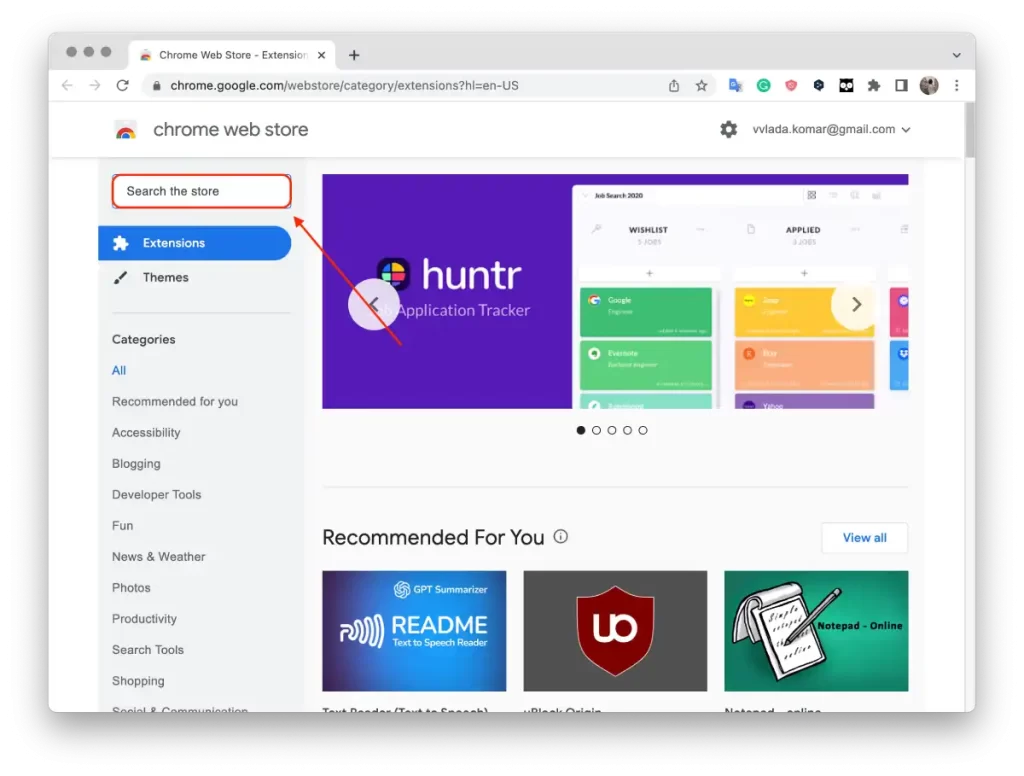
- Kliknite gumb “Dodaj v Chrome” in potrdite namestitev razširitve.
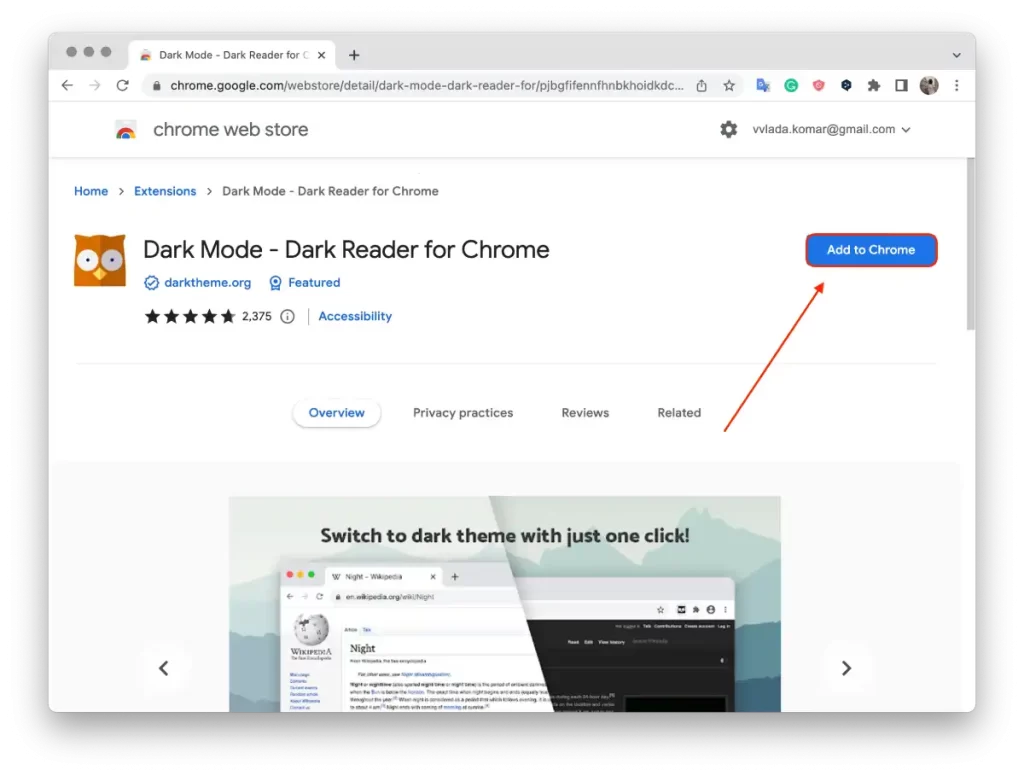
- Po namestitvi se bo ikona razširitve pojavila na desni strani orodne vrstice brskalnika.
- Pojdite na spletno stran Google Maps ali katero koli drugo spletno mesto, za katero želite uporabiti temni način.
- V orodni vrstici kliknite ikono razširitve “Temni način – Temni bralnik za Chrome” in jo vklopite.
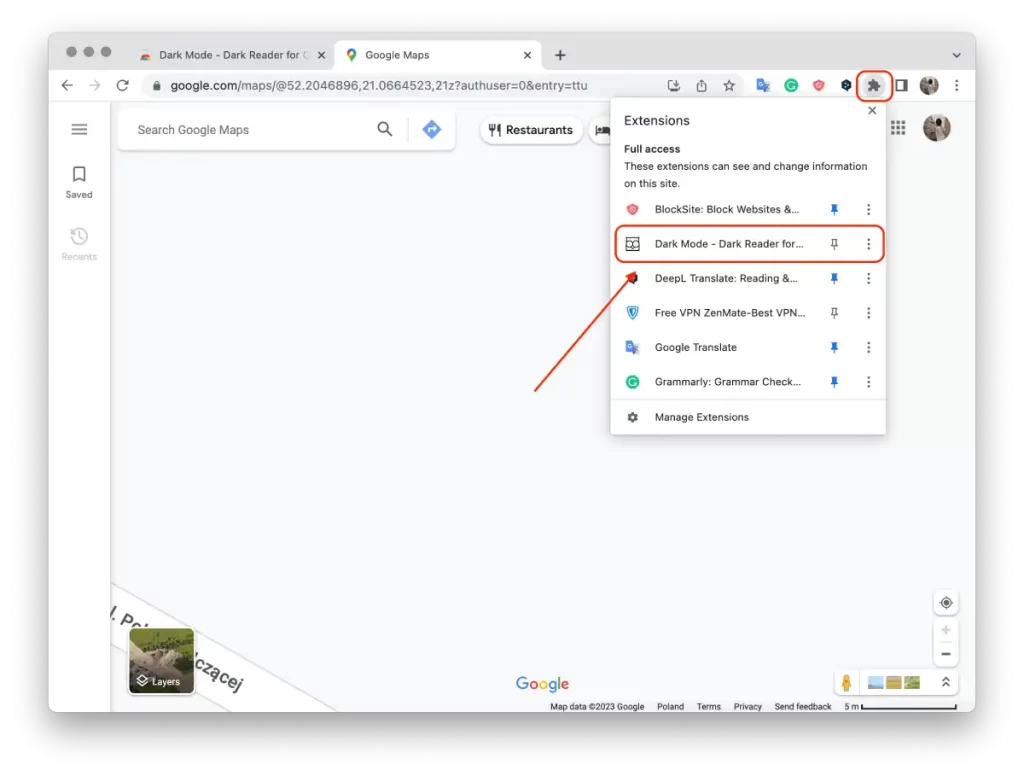
Razširitev bo na trenutni strani uporabila temni način in samodejno prilagodila barvno shemo za udobno gledanje v temi.
Pomembno je opozoriti, da se razširitev Temni način – Temni bralnik za Chrome uporabi za vse odprte zavihke in strani v brskalniku. Če se želite vrniti k svetli temi, razširitev onemogočite.